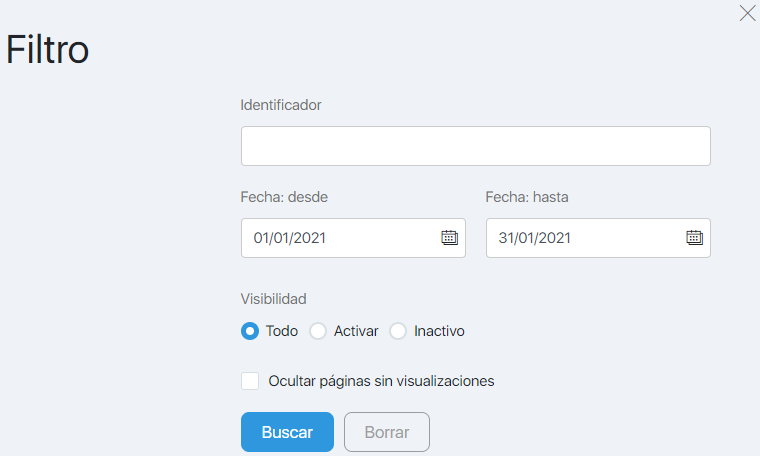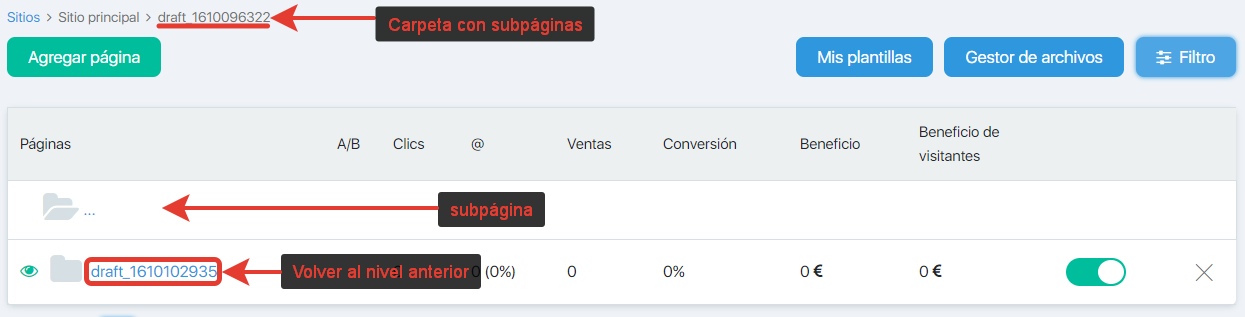Content
Esta página está disponible en el menú principal del Sitio Web, la subsección Páginas.
Está diseñado para trabajar con páginas de su sitio en el sistema SoloClic.
La sección Páginas le permite:
- Elija un sitio para trabajar
- Ver estadísticas de cada página durante el período de tiempo seleccionado
- Agregar y editar páginas
- Activar/desactivar y eliminar páginas por completo
- Trabajar con el «administrador de archivos«
Seleccionar y configurar un sitio

Para empezar a trabajar con las páginas de un sitio en particular, en la sección Sitio – Páginas, haga clic en el nombre del sitio que se necesita actualmente.
Aquí también puede ir a la configuración del sitio en sí: vincular un dominio, agregar código a HEAD o texto con derechos de autor.
Puede leer más sobre la configuración adicional del sitio en este artículo.
Filtrar
El filtro le permite seleccionar los datos que se mostrarán de acuerdo con los criterios especificados.
Puede personalizar la salida de páginas con un identificador específico. Si se ingresó el ID completo, se mostrará una página. Si ingresó un fragmento del identificador, se mostrarán todas las páginas en cuyo título contiene este fragmento.
También puede mostrar páginas activas o inactivas (seleccionadas al cambiar el botón de opción).
La casilla de verificación Ocultar páginas sin visualizaciones le permite eliminar de la pantalla las páginas que no tuvieron vistas durante el período de tiempo seleccionado.
El bloque Período desde … hasta permite configurar el período para el que se mostrarán las estadísticas en la tabla.
Para mayor comodidad, los períodos más populares se representan en un filtro rápido en la parte superior de la página.
Agregar y editar páginas
Agregar y editar páginas
Para editar una página existente, haga clic en su nombre en la columna Páginas.
Desactivar o eliminar páginas
Para que la página no esté disponible temporalmente, debe mover el control deslizante en la penúltima columna hacia la izquierda. Cambiará el color de verde a gris oscuro, la página se desactivará.
Para devolver la página al modo de trabajo, es necesario realizar la acción opuesta: mueva el control deslizante hacia la derecha. Verde indica que la página está activa.
Para eliminar completamente una página, hay una cruz en la última columna de la tabla.
Estadísticas
Columnas
Clics/@/Ventas/Conversión/Beneficio/Beneficio de visitantes
Muestra estadísticas de cada página durante el período de tiempo especificado en el filtro.
El botón con las flechas redondas en la última columna restablece las estadísticas para el período seleccionado.
El botón A/B expande las estadísticas detalladas para cada caso de prueba (si se configuró una prueba dividida al crear la página).
Ver paginas
El botón con el ojo verde junto al nombre de la página le permite ir a la página (se abre en una nueva pestaña) para verla.
Crear subpáginas
SoloClic le permite crear páginas anidadas.
Es decir, si las páginas suelen tenerlas. soloclic.com/id_page, entonces las subpáginas tendrán la dirección de su login. soloclic.com/id_pages1/id_page2
Para crear dichas páginas, haga clic en la carpeta junto al nombre de la página.
Para volver al nivel superior, haga clic en … (tres puntos) en la columna Páginas.
Administrador de archivos
Each user of the system is provided with a certain amount of space for storing files.
The «Gestor de archivos« button allows you «to switch to working with the file store.»
A cada usuario del sistema se le proporciona una cierta cantidad de espacio para almacenar archivos.
El botón Administrador de archivos le permite cambiar a trabajar con el almacén de archivos.
Plantillas HTML
En SoloClic, hay plantillas de página «predeterminadas». Sin embargo, si desea crear o cargar sus propias plantillas únicas, esta es la página de plantillas html. Para acceder a él, use el botón con el mismo nombre en la parte superior de la página.
FAQ
Vaya a «Sitio web» – «Ajustes», haga clic en el nombre del dominio deseado y en la página que se abre en la pestaña «Más», pegue el código en el «Agregar código HEAD».